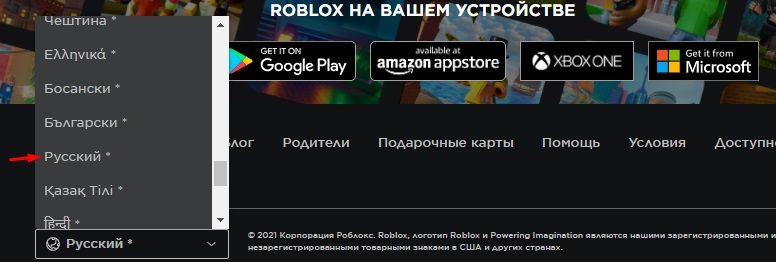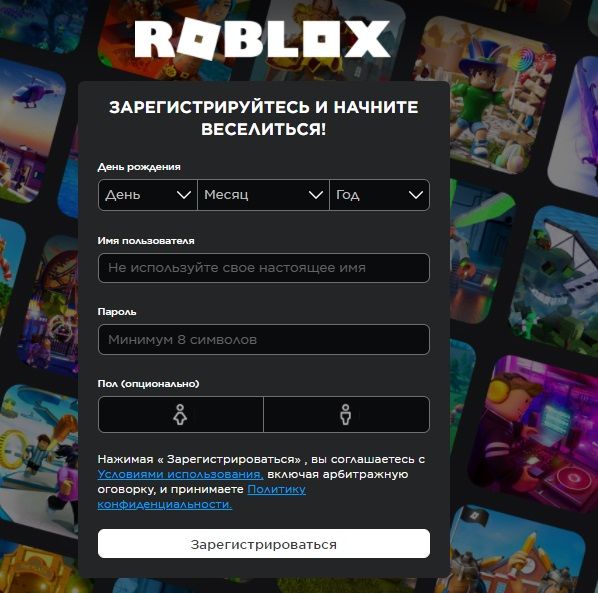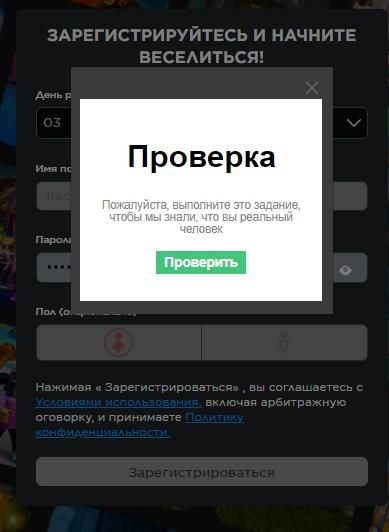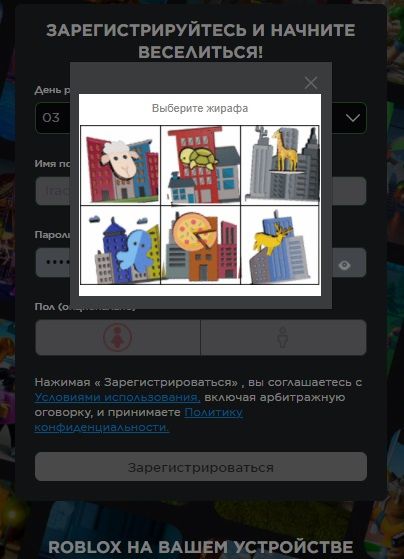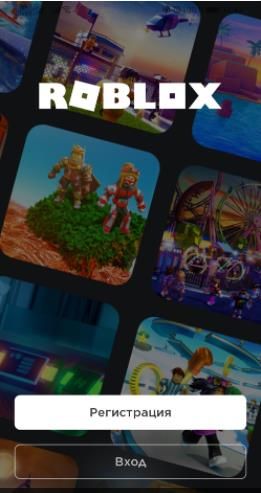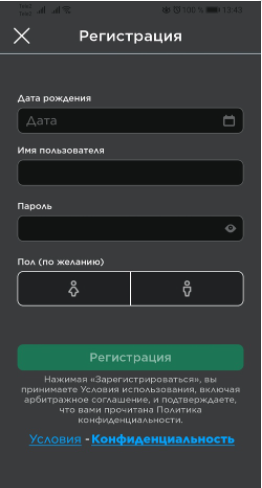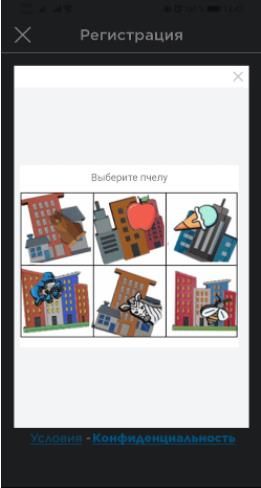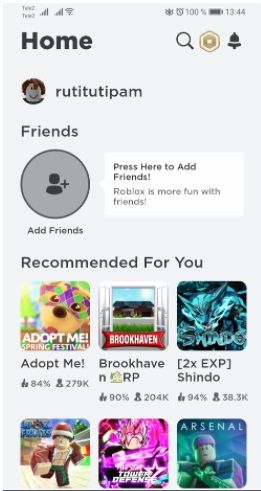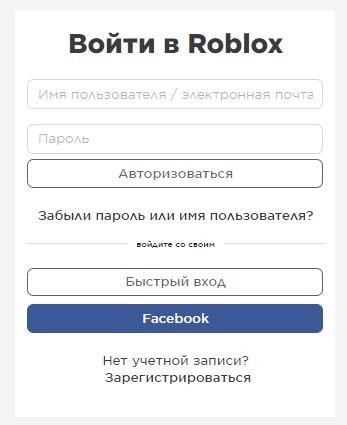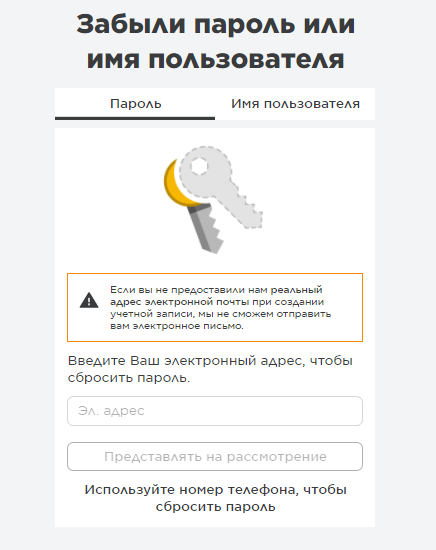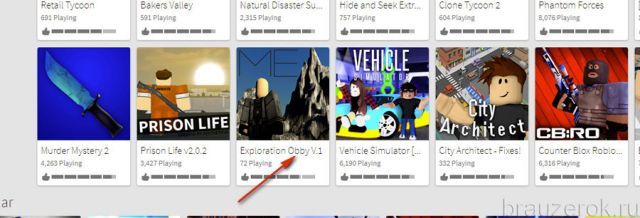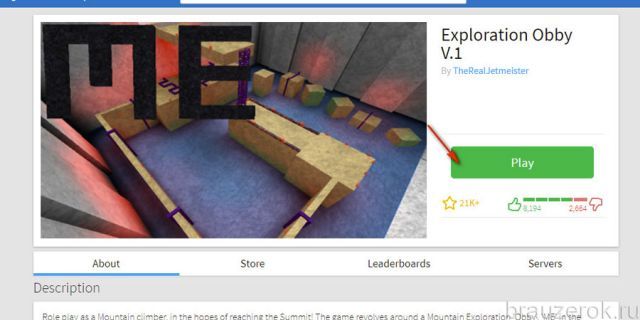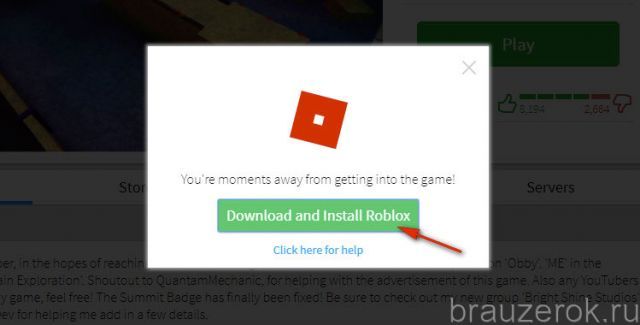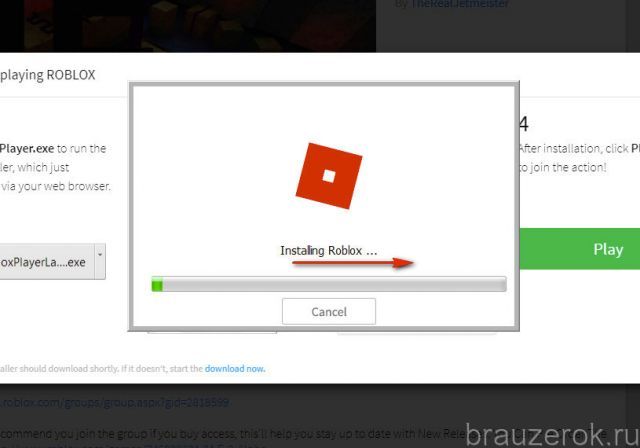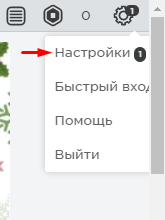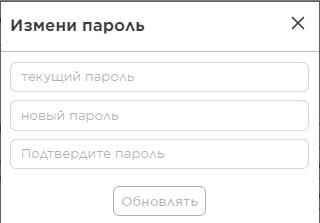Как зарегистрироваться на сайте Roblox
8 минут Автор: Алексей Шипунов 210
Roblox – это многопользовательская игровая платформа. Геймеры могут создавать собственные игры, режимы и полноценные миры, а затем делиться творчеством с другими участниками. Для этого необходимо сначала зарегистрироваться в Роблокс с любого устройства, которое есть у вас под рукой. В данной инструкции рассмотрена процедура создания аккаунта на компьютере и мобильных девайсах.
Вход с компьютера
Регистрация
Для подтверждения учетной записи необходимо пройти простейший тест. Вы должны повернуть фигурки животных в правильное положение. Если все варианты указаны верно, то Roblox загрузит созданный личный кабинет.
Авторизация
Теперь разберемся, как войти в личный кабинет Роблокс. Вам необходимо снова отправиться на главную страницу сайта и нажать кнопку Log In. После этого появится форма для ввода логина и пароля. Введите данные, указанные при регистрации, и нажмите кнопку Log In.
Для удобства мы рекомендуем сохранить данные авторизации в браузере. Тогда вам не нужно будет вписывать их заново, если пришлось выйти из аккаунта по какой-либо причине.
Можно зарегистрироваться в Roblox и с помощью привязки аккаунта из социальной сети Facebook.
Восстановление доступа
Если пользователь забыл пароль от ЛК, то ему не нужно регистрировать аккаунт заново. На странице с формой авторизации необходимо кликнуть по кнопке «Forgot Password or Username?» Затем откройте одну из вкладок в зависимости от того, что требуется восстановить – логин или пароль. Впишите электронный адрес и дождитесь получения письма. С его помощью вы сможете узнать свой пароль и авторизоваться в Roblox.
В качестве альтернативы можно использовать мобильный номер, на который также придет сообщение с подтверждением. Зайти в личный кабинет без пароля у вас не получится, поэтому обязательно восстановите доступ описанным методом.
После того как у вы выполнили восстановление аккаунта, можете поменять пароль или контактные данные в настройках личного кабинета. Для этого нужно нажать кнопку с шестеренкой, в меню выбрать пункт Settings и внести нужные коррективы во вкладке Account Info.
Удаление аккаунта
Если вы не собираетесь играть в Roblox и вход в личный кабинет больше не нужен, то появляется задача удалить аккаунт. Что делать в такой ситуации? К сожалению, разработчики платформы до сих пор не ввели данный функционал. Единственное, что можно предпринять – это обращение в службу поддержки с данным вопросом.
Создание и запуск игр
Теперь разберемся, как пользоваться Roblox Studio с персонального компьютера через браузер. После авторизации вам необходимо перейти к разделу Create с помощью верхнего меню и нажать кнопку Start Creating. После этого появится кнопка для скачивания Roblox Studio на компьютер.
Запустите загруженный инсталлятор и дождитесь окончания процедуры. Программа загрузит необходимые файлы из интернета. После установки запустится программа, где нужно авторизоваться. Введите данные от аккаунта и пройдите процедуру подтверждения. Перед вами появится студия с каталогом заготовок, тем, вашими проектами, архивом и так далее. Чтобы создать новую игру, нужно открыть вкладку New и выбрать одну из карт.
В результате загрузится редактор для создания карт и игрового процесса. С его помощью все участники Roblox создают свои творения и публикуют в общем каталоге.
Чтобы ознакомиться с уже готовыми играми от других пользователей, в личном кабинете на сайте откройте раздел Games. Перед вами появится список категорий приложений. Вы можете выбрать вариант по рейтингу, количеству игроков, обложке, описанию. Перейдите на страницу любого проекта и кликните по кнопке воспроизведения.
Поскольку вы запускаете игру впервые, сайт предложит скачать Roblox Player. Вам нужно согласиться и запустить инсталлятор.
Вход с мобильного устройства
Мы рассмотрели процедуру регистрации, входа и восстановления пароля на компьютере. Теперь разберемся, как зарегистрироваться в Роблокс на телефоне.
Регистрация
Вы можете скачать дистрибутив приложения без наличия логина и пароля от Roblox. Однако для этого вам потребуется аккаунт в соответствующем магазине. Если у вас его нет, воспользуйтесь сторонними ресурсами. Например, на Android можно загрузить отдельный файл APK и затем установить на смартфон. К сожалению, на устройствах Apple такой «трюк» недоступен.
После установки нужно выполнить следующий ряд действий:
Процедура ничем не отличается от регистрации аккаунта с компьютера на официальном сайте. Если вы будете выходить из ЛК, то запомните, какой пароль установили на профиль.
Авторизация
Чтобы зайти в учетную запись, снова откройте приложение Roblox на главной странице. Теперь вместо кнопки «Регистрация» нужно выбрать вариант «Вход». После чего появится форма для ввода логина и пароля. Укажите данные авторизации и нажмите «Вход». Затем придется пройти проверку с правильным положением картинок. Если вы создали аккаунт с помощью почты Gmail, то при согласии на привязку пароль и логин не будут удаляться при каждом выходе из ЛК.
Как исправить что-то пошло не так, повторите попытку позже Ошибка в Roblox Mobile
Если у вас было сообщение об ошибке «Что-то пошло не так, попробуйте еще раз» в приложении Roblox, попробуйте следующие шаги!
Перейти к настройкам
Выйдите из приложения Roblox и перейдите на свой телефон Настройки заявление. Обычно это отмечается значком шестеренки на большинстве телефонов. Оказавшись там, либо прокрутите вниз, либо воспользуйтесь строкой поиска в верхней части приложения «Настройки», чтобы найти Приложение вариант в настройках. Это будет меню расширенных настроек для всех приложений.
Доступ к настройкам приложения Roblox и очистка кеша
В настройках приложения найдите Роблокс. Откроется меню настроек Roblox. Вы должны увидеть такие параметры, как Уведомления, Разрешения и Хранилище. Выберите Место хранения вариант и найдите кнопку с надписью Очистить кэш внизу страницы. Нажмите эту кнопку и подтвердите очистку кеша.
Связанный: Лучшие автокликеры для Roblox Mobile
Рестарт
После очистки кеша для хранилища Roblox выйдите из приложения «Настройки». Теперь перезагрузите телефон. После перезагрузки телефона вернитесь к основному Приложение Roblox а также Войдите в свою учетную запись опять таки. Теперь проблема должна быть исправлена. Если по-прежнему не работает, попробуйте удалить и переустановить все приложение.
Хотите узнать больше о Roblox? Узнайте, как добавить кросс-платформенных друзей в Roblox для Xbox One? в профессиональных руководствах по играм.
Регистрация в Roblox
Роблокс — это платформа онлайн-игр для мальчиков и девочек. Чтобы бесплатно играть в Роблокс на компьютере, нужно пройти несложную процедуру регистрации на официальном сайте. Зарегистрироваться в Роблокс можно самостоятельно. Для этого нужно всего лишь придумать ник и пароль.
✔ Ссылка на официальный сайт для регистрации https://roblox.com/
Как зарегистрироваться на пк
Для тех, кто не любит читать — видео с пошаговым процессом регистрации ???
Пошаговая регистрация на компьютере
Это ваш ник в игре. Должен быть уникальным, состоять из английских букв и цифр не больше 20 символов и не короче 3-х. Совет: не используйте настоящее имя
Проверка на человека
Прохождение новой проверки кубиками в этой статье
Далее откроется окошко с надписью Verification. С просьбой пройти небольшое задание, чтобы удостоверится, что вы человек. Кликните на кнопке «Verify»
С помощью двух стрелок слева и справа, нужно повернуть фигуру животного, так чтобы она расположилась правильно, затем нажмите на кнопку «Done». Если с первого раза не получилось, то НЕ переживайте, пробуйте еще кликнув на кнопку «Try again»
После удачного прохождения теста, попадете на страницу приветствия. Всё, на этом регистрация в Роблокс завершена. Приятной игры.
Регистрация на телефоне (смартфоне)
Для регистрации в Роблокс на телефоне в первую очередь необходимо скачать Роблокс на устройство. Затем запустите приложение Роблокс и в окне приветствия выберите «РЕГИСТРАЦИЯ«. Подробный процесс регистрации на видео ниже
Чтобы не вводить номер телефона во время регистрации, выберите пункт «использовать эл. почту» в окне, где предлагают ввести номер телефона
Частые ошибки при регистрации в Роблокс
Birthday must be set first — это значит, что первым делом нужно заполнить дату рождения
This username is already in use — имя пользователя уже кем-то занято. Пробуйте другое имя
Usernames can be 3 to 20 characters long — длина имени должно быть от 3 до 20 символов (букв и цифр)
Usernames cannot start or end with _ — имя пользователя не должно начинаться или заканчиваться на символ нижнее подчеркивание «_»
Passwords must be at least 8 characters long – Пароль должен быть больше 8 символов (букв и цифр)
Gender is required — Обязательно нужно выбрать пол
Аккаунт в Роблокс и как его зарегистрировать
Roblox Studio – многопользовательская игровая платформа. Она доступна для людей любого возраста по всему миру. С ее помощью можно не только играть, но и самостоятельно создавать игры. Здесь присутствуют разнообразные вселенные в различных жанрах. Зарегистрироваться в Роблокс Студио очень просто. Создать новый аккаунт можно совершенно бесплатно. Придерживайтесь инструкций из статьи, чтобы без трудностей войти на сайт и начать играть.
Регистрация через компьютер
Проще всего зарегистрироваться в Roblox на компьютере. Чтобы это сделать, придерживайтесь следующей инструкции:
Регистрация через телефон или планшет
Чтобы зарегистрироваться в Роблокс на телефоне или планшете, нужно предварительно скачать специальное приложение. Используйте следующие ссылки:
| Айфон | https://apps.apple.com/us/app/roblox-mobile/id431946152 |
| Андроид | https://play.google.com/store/apps/details?id=com.roblox.client&hl=en |
| Амазон | https://www.amazon.com/Roblox-Corporation/dp/B00NUF4YOA |
| Иксбокс | https://www.xbox.com/en-us/games/store/roblox/bq1tn1t79v9k |
После скачивания и установки приложения на планшет или телефон переходите к регистрации. Это можно сделать в любой момент. Скачать Roblox можно и без пароля.
Придерживайтесь следующей инструкции:
Авторизация
Пользователи, которые уже прошли регистрацию, могут войти в свою учетную запись следующим образом:
Зайти на свою страницу в Roblox можно и с помощью учетной записи Фейсбука. Нажмите на соответствующую кнопку на странице входа и подтвердите передачу личной информации со страницы социальной сети.
Восстановление доступа
Войти в ЛК Роблокса невозможно без пароля. Если пользователь по какой-то причине забыл пароль, он может воспользоваться процедурой восстановления доступа. Что делать в таком случае, описано в следующей инструкции:
Как играть
После авторизации в Роблоке можно сразу переходить к игре. Чтобы это сделать, придерживайтесь инструкции:
Смена пароля
Чтобы сменить пароль от учетной записи Roblox, выполните следующее:
Полезные советы
Совет №1
Чтобы выйти из аккаунта, в верхнем правом углу кликните на значок шестеренки. В выпадающем списке в самом низу нажмите Logout (Выйти).
Совет №2
Самостоятельно удалить аккаунт на игровой платформе невозможно. Пользователь может выйти с учетной записи и больше никогда не входить, удалить со своего телефона приложение Роблокса, но не больше. Чтобы навсегда удалиться, нужно подать запрос в службу поддержки. После подтверждения личности владельца аккаунта его деактивируют.
Частые вопросы
Как заново зарегистрироваться в Роблоксе?
Чтобы это сделать, с самого начала пройдите регистрацию. Укажите новое имя пользователя, что приведет к созданию уникальной учетной записи. К аккаунту привяжите другой e-mail и номер телефона.
Как вернуть аккаунт в Роблоксе?
Если забыли пароль, воспользуйтесь опцией восстановления доступа. Если не можете войти в свою учетную запись по причине ее взлома мошенниками, обратитесь в службу поддержки. Объясните им ситуацию и предоставьте информацию, которая подтвердит, что именно вы являетесь владельцем аккаунта.
Как посмотреть свой пароль в Роблоксе?
Посмотреть эту комбинацию нельзя. Если вы забыли свой пароль, воспользуйтесь формой восстановления доступа.
Почему я не могу войти в Roblox? Все ошибки входа в Roblox, объяснение
Если вы не можете получить доступ к Roblox при попытке войти в систему, не паникуйте! Причин может быть много, большинство из которых довольно кратковременные.
Проблемы со входом в Roblox
Если вы заметили, что Roblox по какой-то причине не работает, естественно задаться вопросом, почему. У Roblox есть много возможных причин, по которым он не работает. Прочтите ниже, чтобы получить больше информации.
Вернется ли Роблокс?
Имейте в виду, что, хотя Roblox может иметь много разных причин для сбоя, все они должны быть временными. Крайне маловероятно, что Roblox навсегда отключится. Большинство сбоев Roblox длятся от нескольких часов до пары дней.
Сбои в обслуживании
А нарушение обслуживания Проблема — это самая распространенная ошибка, которую вы видите всякий раз, когда большинство людей сообщают о проблемах с доступом к Roblox. Это повлияет практически на всех, кто пытается получить доступ к сайту / играм. Сбой в обслуживании означает, что внутренние службы Roblox в настоящее время не работают. Им придется проводить внеплановое обслуживание, чтобы он заработал. Частичное прерывание обслуживания похожа, но просто означает, что она не распространяется на весь сайт.
внутренняя ошибка сервера 500
An Внутренняя Ошибка Сервера похож на нарушение обслуживания, но это не обязательно распространяется на всех игроков или распространяется по всему сайту. Причина в основном та же, за исключением ошибок сервера. Сбой службы может иметь несколько причин, но серверы вызывают только ошибку 500. Roblox должен будет провести обслуживание сервера или исправить это, чтобы исправить это.
Обслуживание
Когда Роблокс закрыт на техническое обслуживание, это означает, что они работают над частью или над всем сайтом и планируют запустить его в ближайшее время. Техническое обслуживание может быть запланировано, например, для ожидаемого обновления. Иногда это может быть незапланированным. Ошибки обслуживания обычно устраняются в течение нескольких часов.
Связанный: Роблокс не работает и когда он вернется?
Слишком много перенаправлений
Когда игрок получает сообщение о том, что существует слишком много перенаправлений, сайт пытается повторно подключить игрока после многочисленных попыток. Обычно это вызвано запрет на отравление, то есть когда у игрока есть частичный бан по IP. Это означает, что проблема касается только этого пользователя, а не других игроков.
ошибка 400, неверный запрос
А плохой запрос ошибка обычно означает, что проигрыватель попытался получить доступ к удаленной странице или контенту. Это может просто означать, что контент был удален, потому что он противоречит правилам Roblox. Это также может произойти, если содержимое было удалено по ошибке.
404 Страница не найдена
Когда вы получите Страница не найдена ошибка после входа в систему, это, вероятно, означает, что учетная запись была закрыта или удалена недавно. Это может быть из-за того, что игрок нарушил условия обслуживания, была удалена взломанная учетная запись, или иногда (редко) это ошибка сайта, сделанная Roblox.
503 — Запрос не может быть выполнен
В запрос не может быть удовлетворен Проблема означает, что действие входа в систему не может произойти, и это не вызвано обслуживанием. Эта ошибка довольно расплывчата и может иметь множество причин.
Время соединения вышло
А время соединения истекло Проблема может означать, что либо на сайте Roblox возникают проблемы с обслуживанием, либо сервер не работает. Это также может быть вызвано плохим подключением к Интернету у игрока.
Нужно чем-то заняться, пока Roblox не работает? Ознакомьтесь с лучшими играми, такими как Roblox, на Pro Game Гиды.